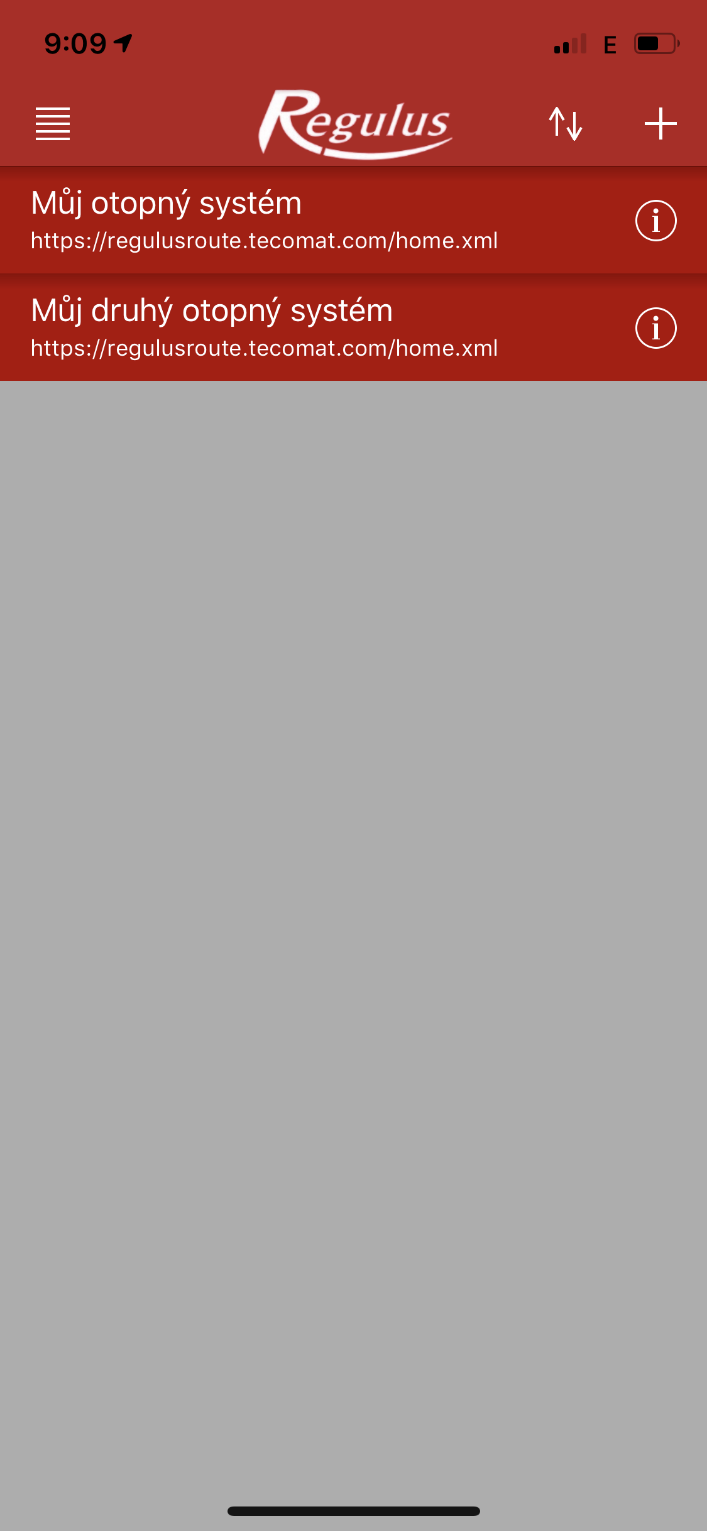Nápověda IR Client iOS
Nastavení připojení k regulátoru IR:
Po prvním otevření aplikace se objeví prázdný seznam profilů připojení k regulátoru IR. Pro přidání připojení klikněte na tlačítko PLUS v pravém horním rohu.
Název instalace: 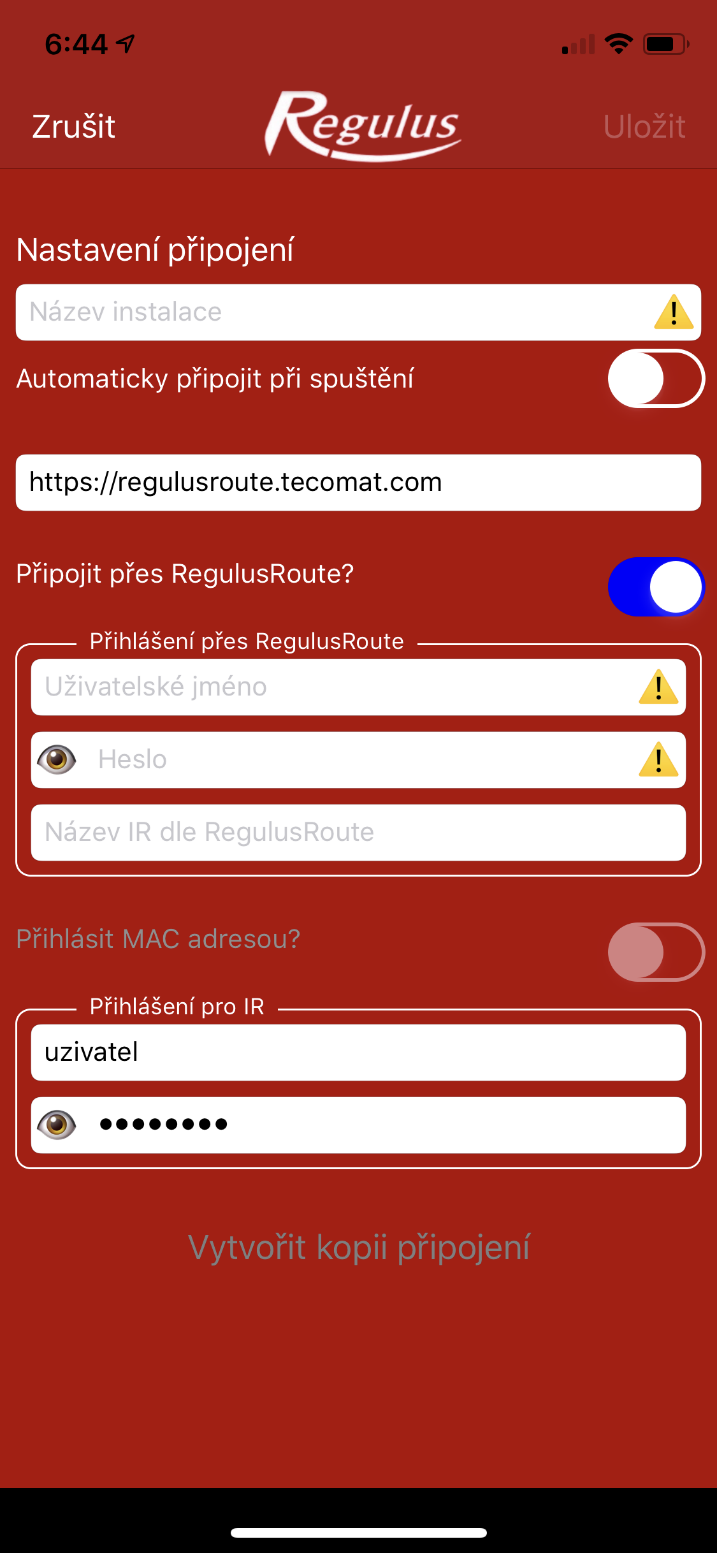
Pojmenujte jakkoliv, název se bude zobrazovat v seznamu připojení (např. Můj otopný systém).
Automaticky připojit při spuštění:
Po zapnutí (tlačítko je vpravo) se k tomuto zařízení rovnou připojíte, necháte-li vypnuté (vlevo), zobrazí se seznam připojených zařízení.
Zapnutí je vhodné pro uživatele s jedním připojeným zařízením.
Připojit přes RegulusRoute?:
Pokud se chcete připojit přes službu RegulusRoute, nechte zapnuté tlačítko vpravo. Adresa (o řádek výše) je automaticky vyplněna. Při připojování na veřejnou nebo lokální IP adresu přesuňte klikem tlačítko doleva a IP adresu zařízení vyplňte ručně.
Přihlášení přes RegulusRoute
Uživatelské jméno a heslo RegulusRoute: Vyplňte přihlašovací údaje pro RegulusRoute.
Název IR dle RegulusRoute: Pokud máte přístup pouze na jeden regulátor IR, může toto pole zůstat prázdné a aplikace se automaticky připojí právě k tomuto přidělenému regulátoru.
Pokud máte přístup na více regulátorů IR, vyplňte údaje jednoznačně identifikující konkrétní IR ve Vašem seznamu přidělených regulátorů IR.
Příklad názvu: IR12CTC400 00:0A:14:09:20:09 : Jan Novák
Přihlásit MAC adresou?
V případě, že se připojujete na lokální IP adresu a MAC adresa Vašeho zařízení je zadána v regulátoru IR jako adresa pro automatické připojení bez použití přihlašovacích údajů, můžete zapnout Přihlásit MAC adresou? a údaje v části Přihlášení pro IR již nevyplňujete.
Přihlášení pro IR
Uživatelské jméno a heslo pro IR: Vyplňte přístupové údaje z Vašeho regulátoru IR. Výchozí nastavení je předvyplněné.
Veškeré přístupové údaje jste obdrželi při vytvoření vzdáleného přístupu k regulátoru prostřednictvím služby RegulusRoute.
Po vyplnění klikněte na ULOŽIT vpravo nahoře.
Vytvořit kopii připojení
Při stisknutí Vytvořit kopii připojení se vytvoří kopie vašeho připojení, v jehož názvu se objeví, že se jedná o kopii - "[Kopie] Můj otopný systém". Název je možné libovolně upravit.
Ovládání aplikace:
V základní obrazovce se zobrazuje horní lišta s ovládacími tlačítky a seznam připojených zařízení.
Tlačítko Menu - zobrazí menu, ve kterém je dostupná nápověda a možnost vymazání cache prohlížeče.
Tlačítko Plus - přidání nového profilu připojení.
Tlačítko Šipky - umožňuje mazat, nebo libovolně přesouvat profily připojení. Po jeho stisknutí se vpravo vedle názvu profilu objeví symbol s vodorovnými čárkami pro přesunutí a vlevo MÍNUS pro smazání.
Přesunutí - Po stiknutí a přesunutí symbolu s čárkami dojde k přesunutí profilu na jinou pozici. Změnu je potřeba uložit opětovným kliknutím na ŠIPKY.
Smazání - Po stisknutí symbolu MÍNUS a potvrzení klikem na SMAZAT se profil smaže. Smazání profilu lze rovněž vyvolat přetažení názvu připojení doleva.
Tlačítko Íčko - vpravo vedle názvu připojení - slouží k editaci detailů připojení.
Klik na zařízení v seznamu - připojení k regulátoru. V průběhu připojování lze sledovat jednotlivé fáze připojení. Po úspěšném přihlášení se zobrazí webové stránky regulátoru IR.

 Sledování zásilek
Sledování zásilek Poptávka produktů (0)
Poptávka produktů (0)